很久以前用過類似的產品,原本以為功能大概就那樣,沒想到最近的產品已經跟當年的陽春版NAS或BT下載盒完全不一樣了。
最近借測了一台SynoLogy DS110j機器,他是屬於簡易型的單硬碟NAS網路儲存伺服器,不過除了單純的檔案、資料夾分享之外,還提供了HTTP、FTP、BT、eMule遠端遙控下載功能,並可支援FTP伺服器、PHP+MySQL架站、內建精美網路相簿、一鍵安裝的部落格服務,,
SynoLogy DS110j說穿了其實是一台支援模組化擴充功能的小電腦,插上硬碟、登入管理介面之後,即可像使用Windows作業系統一樣點選、操作,任何人不管是使用Windows、Mac或Lunux等系統,都可直接透過IE、Firefox..等網路瀏覽器來或設定操控SynoLogy DS110j機器的下載、架站、串流影音分享...等等工作。
產品名稱:SynoLogy DS110j 官方網站:http://www.synology.com/ 產品售價:4800元(需自備硬碟)
主要功能:
- 檔案總管:可以檢視、複製移動、刪除、壓縮解壓縮、上傳或下載檔案。
- File Station:分享檔案
- Download Station:支援BT/HTTP/FTP/NZB/eMule等下載協定,遠端下載超方便
- FTP伺服器:架設FTP站,讓其他人透過FTP上傳、下載檔案
- Web Station:架設網頁伺服器,可支援PHP、MySQL
- 印表機伺服器:可透過USB插接印表機、分享出來,讓區網中的電腦直接連上遠端的印表機列印文件。
- Surveillance Station:提供網路攝影機的控管、錄影與播放…等功能
- Photo Station:提供相當漂亮好用的網路相簿功能,並支援部落格服務
- Audio Station:可將儲存於硬碟中的音樂檔分享出來,讓其他裝置或電腦下載收聽,並可支援SHOUTcast、Radioio等網路電台
- DLNA/UPnP多媒體伺服器:可將聲音、影片或照片透過網路分享出來,讓支援DLNA/UPnP的設備如PS3/Xbox 360…直接收聽、播放。
- iTunes伺服器:啟用後可讓區域網路內的電腦直接透過iTunes播放音樂或影片。
- 另外還提供各種硬碟管理、網路設定、Windows ADS網域整合、備份還原功能、DDNS動態網域對應、定時開關機、系統資源監控、Email警告訊息通知...等等。
一、產品外觀:
第1步 SynoLogy DS110j側面,買來的機器只有這個盒子跟一些線材,裡面並沒有硬碟機,必須自備2.5吋或3.5吋的SATA硬碟機,支援的單一硬碟容量最大可達2TB。(另外也可透過USB外接硬碟、擴充容量)

第2步 正面的另外一邊。

第3步 操控面板,開啟之後STATUS跟POWER燈會亮,另外LAN燈號在網路連線時會一直閃爍,DISK則是硬碟讀取時會閃爍。

第4步 機器底部有個散熱孔。

第5步 背面有個散熱風扇跟兩個USB插座,可以用來差接USB隨身碟、外接硬碟或印表機…等裝置。

第6步 開啟機器外殼的方法很簡單,用手指頭夾住機殼、拇指由後方向前方推開即可。等裝好硬碟之後,再從後面把機殼用螺絲鎖緊就不怕鬆開或掉落囉。

第7步 拆開外隔之後,裡面就是一個底座、主機板、散熱風扇…等等,只要把硬碟裝上去就可以用囉。

第8步 此型號的機器支援SATA規格的硬碟機,只要把硬碟放平、推進去卡好,再鎖上螺絲固定好即可。

第9步 裝好硬碟...

第10步 蓋上外殼、鎖上螺絲,接上電源就可以開始用囉!

二、操作、使用介面
第1步 當我們將硬碟裝到SynoLogy DS110j機器裡面之後,請按照說明書上面的介紹,把安裝光碟放到電腦中,使用廠商提供的程式依照指定步驟就可以完成下載盒的啟用工作。
安裝、啟用之後,我們以後都可以直接用網路瀏覽器開啟SynoLogy DS110j的管理介面,不管是在家裡或外面,都可以直接連回來做操作與設定,甚至還可以支援iPhone、Android手機的應用程式,輕輕鬆鬆就可以搞定。
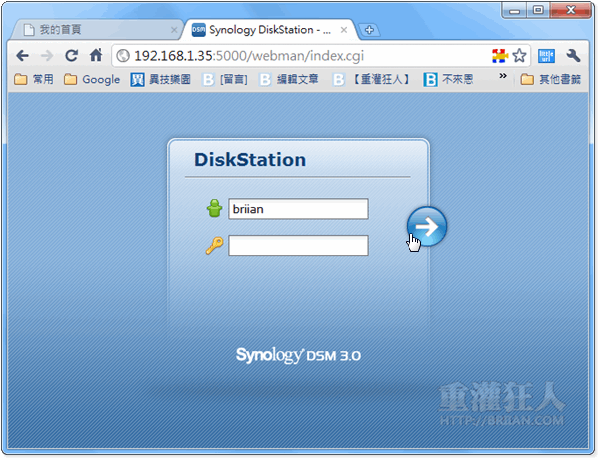
第2步 這是新版DiskStation Manager 3.0(簡稱DSM)的操作介面,整個看起來就像是個作業系統的桌面,每一種設定功能都可以開啟一個視窗,我們也可像使用Windows一樣移動視窗、縮小、關閉…等等。左上角也有一個類似開始選單的東西,按一下即可選取、設定各種常用功能。
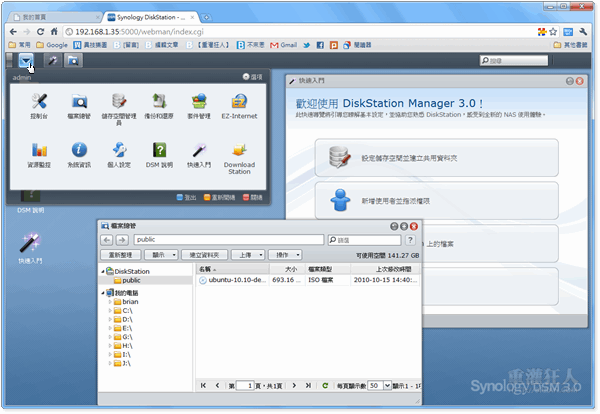
第3步 DSM 3.0新版介面把全部的檔案分享、檔案管理、網路管理、系統設定與延伸應用程式…等等功能全部集中「控制台」視窗裡,不管要做什麼設定都可以輕鬆從視窗中快速找到。
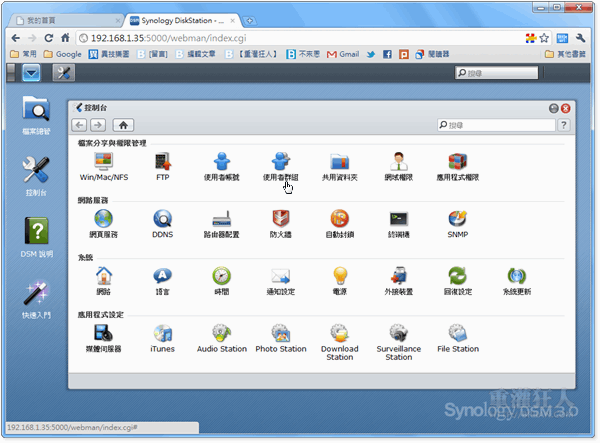
第4步 除了儲存空間的檢視與管理之外,另外也提供了一個「資源監控」功能,我們可以從即時更新的圖表看出目前機器的CPU使用率、記憶體使用率與網路流量的高低...等。也可詳細列出個別程式的CPU或記憶體的使用率排行榜,看看是哪些應用程式佔用太多系統資源。

第5步 另外也提供Windows檔案分享、加入網域、Mac檔案服務與NFS分享…等等功能。

第6步 我們也可以使用SynoLogy DS110j輕鬆架設FTP伺服器,只要打勾再按確定就好囉。除了可自定連接埠、設定固定IP、支援UTF-8檔名、顯示詳細連線記錄..之外,還可支援SSL/TLS離線、每個IP的最大連接數、最大上傳、下載速度..等,是個相當實用的FTP架站工具。

第7步 如果你想架站的話,也可以啟用「Web Station」功能,除了一般網頁之外,也可支援PHP與MySQL資料庫(預設登入帳號為root,密碼空白)。在PHP的部份,也提供PHP快取功能並可支援24個常見的PHP擴充模組,勾一勾就可以輕鬆搞定。還支援HTTPS連線、WebDAV…等等應用。

第8步 DDNS是種動態IP的網域對應服務,如果你家的網路是每次上線都會換IP的ADSL,可以啟用DDNS功能,透過指定的網域名稱對應到你的動態IP,每次換IP時都會自動更新,不怕下次上線會連不到機器。

第9步 這是「外接裝置」管理介面,我們可以透過USB介面連接各種外接硬碟、印表機…等等設備,如果連上印表機的話,還可以把它設成網路印表機、分享出來,讓同一個區域網路中的多台電腦也可直接使用同一台印表機來列印文件。

第10步 這是「Download Station」功能,可以支援HTTP、FTP、BT、eMule…等等下載機制,透過網路遠端遙控的方式,讓我們24小時不間斷的輕鬆下載檔案。

第11步 這是「Photo Station」功能,內建一個功能完整、精緻的多版型網路相簿,只要把檔案拉到「photo」資料夾即可讓其他人在網路相簿上欣賞精美照片。

第12步 另外還提供了一個相當實用的部落格功能,啟用之後設定好名稱就可以開始發文,功能不輸一般部落格服務。

第13步 這是「DLAN/UPnP 媒體伺服器」,我們可以分享音樂或影片讓其他人透過PS3或Xbox 360…等等裝置瀏覽影片、收聽音樂…。
第14步 iTunes服務可以讓我們將影片與音樂、照片分享給同一個區域網路中的其他電腦,透過iTunes來收聽、收看。

第15步 「Surveillance Station」可以讓我們管理、錄製與分享區域網路內的IP Camera網路攝影機。

另外還有很多相當實用的功能可以再參考官方網站的說明,比較特別的是SynoLogy的機器提供了相當完整的中文說明書,在設定每一種功能時都可以按一下「?」按鈕閱讀此功能的詳細介紹與設定方法..等說明。
此外,SynoLogy機器的操控核心DiskStation Manager也會跟著不同需求推出新版的更新程式,只要到控制台的「系統更新」裡面檢查一下是否有新版,下載新版DSM回來後再上傳到SynoLogy機器上即可完成版本更新工作,更新方法相當簡單。
,